Page 1
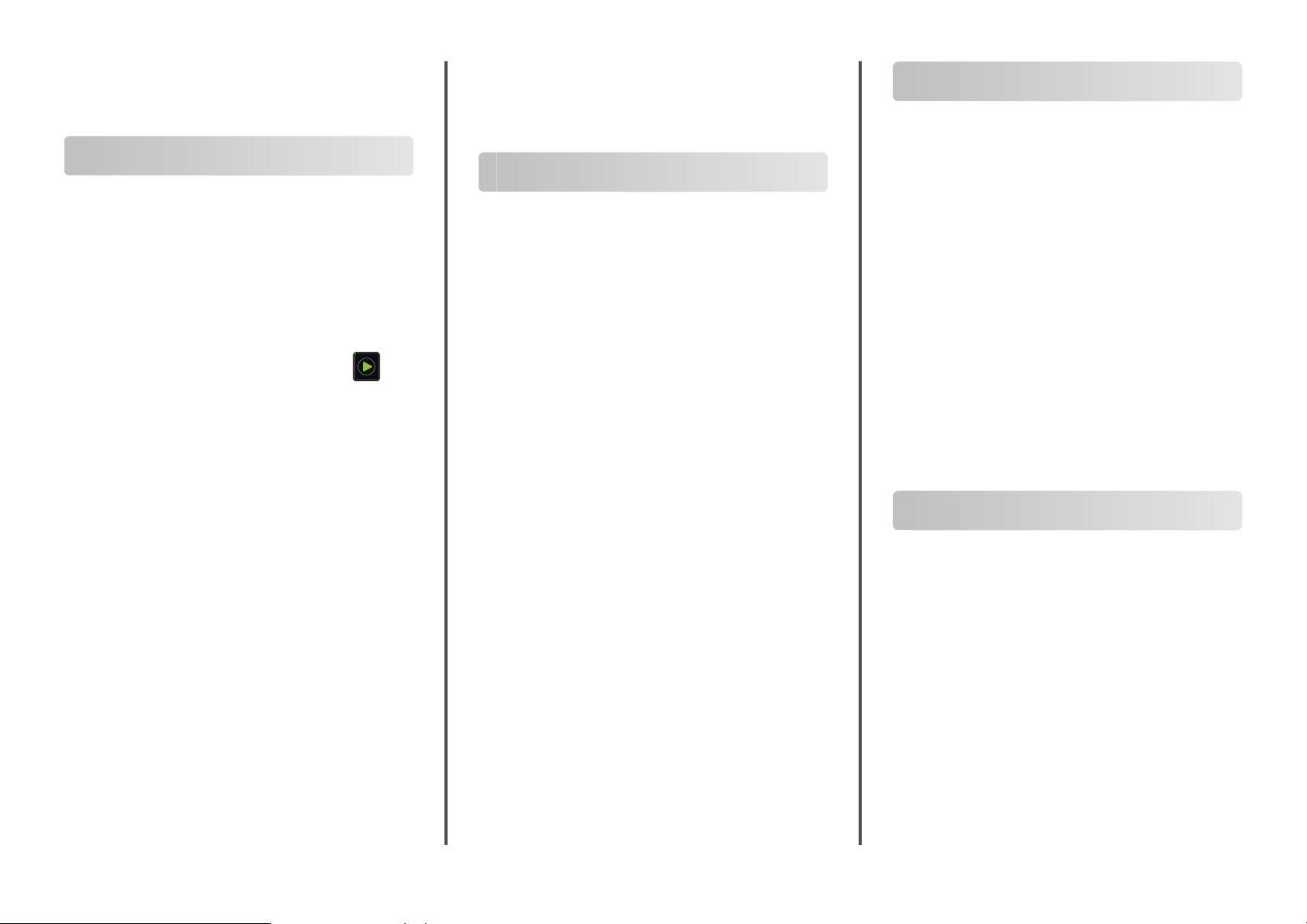
Référence rapide
2
Sur l'écran d'accueil, appuyez sur Copie > Pages par face.
3
Réglez les paramètres.
4
Envoyez le travail de copie.
Envoi d'e-mails
Copie
Faire des copies
1
Chargez un document original dans le DAA ou sur la vitre du
scanner.
Remarques :
•
Pour éviter d'obtenir une image coupée, vérifiez que le
format de la sortie est identique à celui du document
original.
•
Pour eectuer une copie rapide, appuyez sur sur le
panneau de commandes.
2
Sur l'écran d'accueil, appuyez sur Copier, puis spécifiez le
format du document original.
Remarque : Si le document contient diérents formats de
papier, sélectionnez Mixte Lettre/Légal.
3
Si nécessaire, spécifiez un tiroir ou un chargeur et un format
de sortie diérent.
4
Envoyez le travail de copie.
Copie des deux côtés du papier (recto verso)
1
Chargez un document original dans le DAA ou sur la vitre du
scanner.
2
Sur l'écran d'accueil, appuyez sur Copie > Configuration du
papier.
3
Réglez les paramètres.
4
Envoyez le travail de copie.
Copie de plusieurs pages sur une feuille
1
Chargez un document original dans le DAA ou sur la vitre du
scanner.
Envoi d'une télécopie
Envoi d'une télécopie
A partir du panneau de commandes
1
Chargez correctement le document original dans le tiroir DAA
ou placez-le sur la vitre du scanner.
2
Sur l'écran d'accueil, appuyez sur Té lé co p ie , puis saisissez les
informations requises.
3
Le cas échéant,
4
Envoyez le travail de télécopie.
configurez
A partir de l'ordinateur
Pour les utilisateurs Windows
Lorsqu'un document est ouvert, cliquez sur Fichier >
1
Imprimer.
2
Sélectionnez l'imprimante, puis cliquez sur Propriétés,
Préférences, Options ou Configuration.
3
Cliquez sur Té lé c op i e > Activer la télécopie, puis saisissez le
numéro du destinataire.
4
Le cas échéant,
5
Envoyez le travail de télécopie.
Pour les utilisateurs Macintosh
Lorsqu'un document est ouvert, choisissez Fichier >
1
Imprimer.
2
Sélectionnez l'imprimante et saisissez le numéro du
destinataire.
3
Le cas échéant, configurez les autres paramètres de télécopie.
4
Envoyez le travail de télécopie.
configurez
les autres paramètres de télécopie.
les autres paramètres de télécopie.
Envoi d'un courrier électronique
A partir du panneau de commandes
1
Chargez un document original dans le DAA ou sur la vitre du
scanner.
2
Sur l'écran d'accueil, appuyez sur E-mail, puis saisissez les
informations requises.
Remarque : Vous pouvez également saisir le destinataire à
partir du carnet d'adresses ou avec le numéro de raccourci.
3
Si nécessaire, configurez les paramètres de type de fichier de
sortie.
4
Envoyez l'e-mail.
A l'aide du numéro de raccourci
1
Sur le panneau de commandes, appuyez sur #, puis saisissez
le numéro de raccourci à l'aide du pavé numérique.
2
Envoyez l'e-mail.
Impression
Impression depuis un ordinateur
Remarque : Pour les supports spéciaux tels que les étiquettes,
les bristols et les enveloppes, définissez le format et le type de
papier dans l'imprimante avant d'envoyer la tâche d'impression.
1
Lorsqu'un document est ouvert, cliquez sur Fichier >
Imprimer.
2
Si nécessaire, réglez les paramètres.
3
Envoyez le travail à imprimer.
Impression des tâches suspendues
1
Lorsqu'un document est ouvert, sélectionnez Fichier >
Imprimer.
1
Page 2
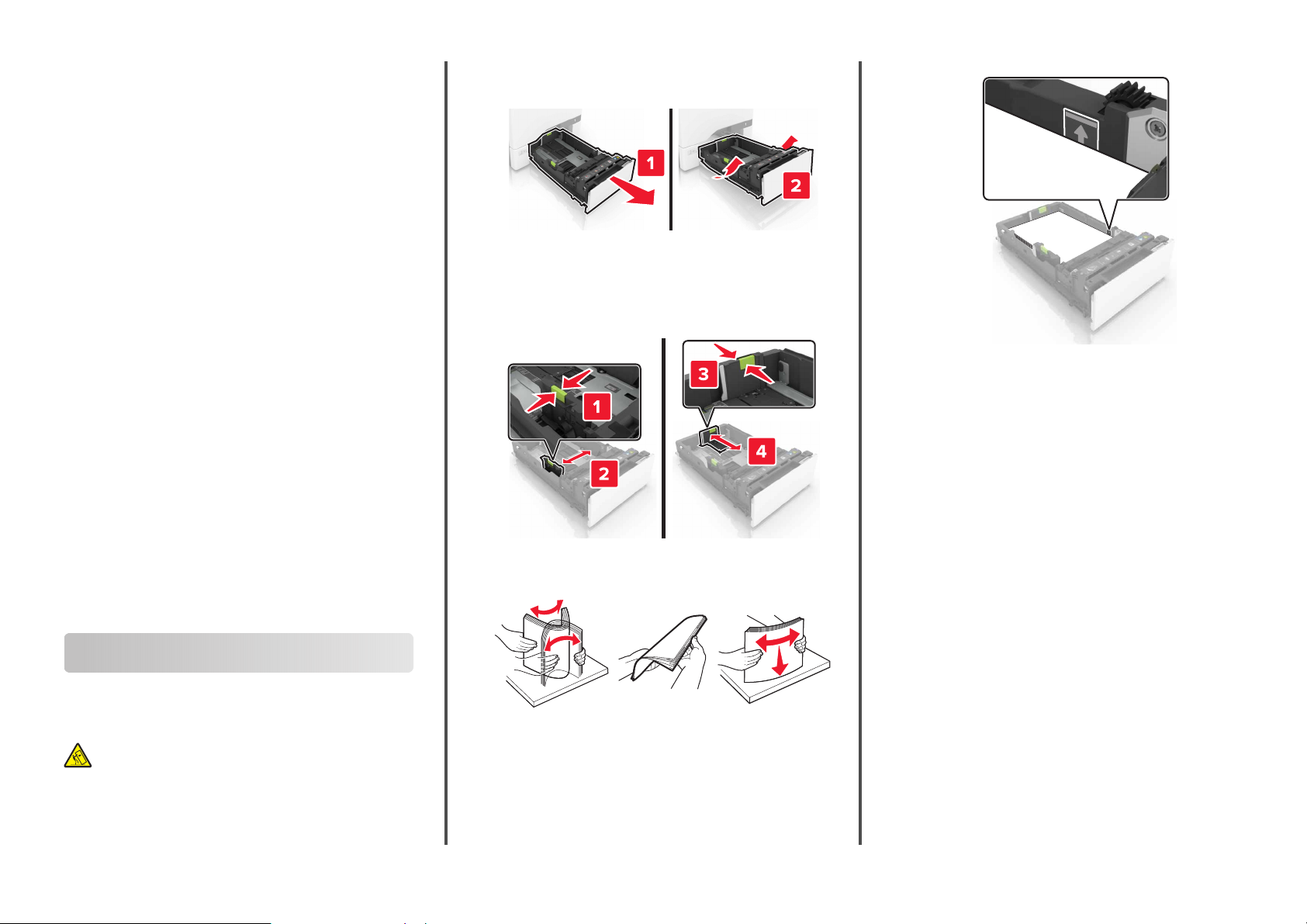
2
Sélectionnez l'imprimante, puis procédez comme suit :
•
Pour les utilisateurs Windows, cliquez sur Propriétés ou
Préférences, puis cliquez sur Imprimer et suspendre.
•
Pour les utilisateurs Macintosh, sélectionnez Imprimer et
suspendre.
3
Sélectionnez le type de tâche d'impression.
4
Si nécessaire, attribuez un nom d'utilisateur.
5
Envoyez le travail à imprimer.
6
Sur l'écran d'accueil de l'imprimante, appuyez sur Travaux
suspendus.
7
Envoyez le travail à imprimer.
Annulation d'un travail d'impression
A partir du panneau de commandes de l'imprimante
1
Sur l'écran d'accueil, appuyez sur File d'attente des travaux.
Remarque : vous pouvez également accéder à ce paramètre
en appuyant sur le haut de l'écran d'accueil.
2
Sélectionnez le travail à annuler.
A partir de l'ordinateur
1
Selon le système d'exploitation,
suivantes :
•
Ouvrez le dossier Imprimantes, puis sélectionnez votre
imprimante.
•
Dans Préférences système du menu Pomme, naviguez
jusqu'à votre imprimante.
2
Sélectionnez le travail à annuler.
eectuez
l'une des opérations
Remarque : Pour éviter les bourrages, ne retirez pas le tiroir
lorsque l'imprimante est occupée.
2
Réglez les guides pour qu'ils correspondent à la taille du
papier chargé.
Remarque : utilisez les repères situés en bas du tiroir pour
ajuster les guides.
3
Déramez, ventilez et alignez les bords du papier avant de le
charger.
5
Insérez le tiroir.
Si nécessaire, configurez le format et le type de papier pour
les faire correspondre au papier chargé dans le tiroir.
Chargement du papier
Chargement des tiroirs
ATTENTION—RISQUE DE BASCULEMENT : pour réduire
le risque d'instabilité de l'appareil, chargez chaque tiroir
séparément. Laissez tous les tiroirs fermés jusqu'à ce que
vous ayez besoin de les ouvrir.
1
Retirez le tiroir.
4
Chargez la pile de papier, face à imprimer vers le haut.
Remarques :
•
Ne faites pas glisser le papier dans le tiroir.
•
Assurez-vous que la hauteur de la pile est en dessous
du repère de chargement maximal. Tout chargement
excessif peut provoquer des bourrages.
2
Page 3

Alimentation du chargeur multifonction
1
Ouvrez le chargeur multifonction.
3
Déramez, ventilez et alignez les bords du papier avant de le
charger.
4
Chargez le papier :
•
Chargez le papier et les bristols en positionnant la face
imprimable vers le bas, bord supérieur en premier.
•
Chargez les enveloppes contre le côté droit du guidepapier en positionnant le rabat vers le haut. Chargez les
enveloppes en introduisant le rabat en premier dans
l'imprimante.
Attention — Dommages potentiels : n'utilisez pas
d'enveloppes avec timbre, agrafe, fermoir, fenêtre,
revêtement intérieur couché ou bande autocollante.
5
Dans le menu Papier du panneau de commandes, définissez
le format et le type du papier dans le menu Papier de manière
à ce qu’ils correspondent au papier chargé dans le tiroir.
2
Réglez le guide pour qu'il corresponde au format du papier
chargé.
Définition du format et du type des
supports spéciaux
Les tiroirs détectent automatiquement le format du papier
ordinaire. Pour les supports spéciaux tels que des étiquettes, du
papier cartonné ou des enveloppes, procédez comme suit :
1
Dans l'écran d'accueil, accédez à :
Paramètres > Papier > Configuration du tiroir > sélectionnez
un tiroir
2
Configurez
3
le format et le type des supports spéciaux.
Page 4

Maintenance de l'imprimante
Remplacement d'une cartouche de toner
1
Ouvrez la porte B.
ATTENTION—SURFACE CHAUDE : l'intérieur de
l'imprimante risque d'être brûlant. Pour réduire le
risque de brûlure, laissez la surface ou le composant
refroidir avant d'y toucher.
2
Retirez la cartouche de toner.
3
Déballez la nouvelle cartouche de toner.
4
Insérez la nouvelle cartouche de toner.
5
Fermez la porte B.
Nettoyage de la vitre du scanner
1
Ouvrez le capot du scanner.
4
Page 5

2
Nettoyez les zones indiquées avec un chion doux, humide et
non pelucheux.
1 Dessous blanc du couvercle du scanner
2 Vitre du scanner
3 Vitre du dispositif d'alimentation automatique de documents
(DAA)
4 Dessous blanc du couvercle du CAD
3
Fermez le capot du scanner.
Chargement correct du papier Chargement incorrect du papier
•
Ne chargez ou n'enlevez pas un tiroir lorsqu'une impression
est en cours.
•
Ne chargez pas trop de papier. Assurez-vous que la hauteur
de la pile est en dessous du repère de chargement maximal.
•
Ne faites pas glisser le papier dans le tiroir. Chargez le papier
comme illustré.
Utilisez le papier recommandé.
•
Utilisez uniquement les types de papier et de support spéciaux
recommandés.
•
Ne chargez pas de papier froissé, plié, humide, gondolé ou
recourbé.
•
Déramez, ventilez et alignez les bords du papier avant de le
charger.
•
N'utilisez pas de papier découpé ou rogné manuellement.
•
Ne mélangez pas les formats, les grammages ou les types de
papier dans un même tiroir.
•
Assurez-vous que le format et le type de papier sont
correctement sur l'ordinateur ou sur le panneau de
commandes de l'imprimante.
•
Stockez le papier en suivant les recommandations du
fabricant.
définis
Elimination des bourrages
Réduction des risques de bourrage
Chargez le papier correctement
•
Assurez-vous que le papier est chargé bien à plat dans le tiroir.
•
Assurez-vous que les guides-papier sont correctement
positionnés et qu'ils ne sont pas trop serrés contre le papier
ou les enveloppes.
•
Poussez fermement le tiroir dans l'imprimante une fois le
papier chargé.
5
Page 6

Bourrage papier dans les tiroirs
1
Tirez sur le tiroir pour le dégager.
3
Fermez la porte E.
Attention — Dommages potentiels : Un capteur dans le
tiroir facultatif peut facilement être endommagé par
l'électricité statique. Touchez une surface métallique avant
de retirer le papier coincé dans le tiroir.
2
Retirez le papier coincé.
Remarque : Assurez-vous qu'il ne reste plus de morceaux de
papier.
3
Insérez le bac.
Bourrage papier derrière la porte E
1
Ouvrez la porte E.
2
Retirez le papier coincé.
Remarque : Assurez-vous qu'il ne reste plus de morceaux de
papier.
Bourrage papier dans le chargeur multifonction
1
Retirez le papier du chargeur multifonction.
2
Tirez sur le tiroir pour le dégager.
3
Retirez le papier coincé.
Remarque : Assurez-vous qu'il ne reste plus de morceaux de
papier.
6
Page 7

4
Insérez le bac.
Bourrage papier dans le réceptacle standard
1
Retirez le papier coincé.
Remarque : Assurez-vous qu'il ne reste plus de morceaux de
papier.
2
Ouvrez les portes A et D, puis retirez tous les fragments de
papier.
ATTENTION—SURFACE CHAUDE : L'intérieur de
l'imprimante risque d'être brûlant. pour réduire le
risque de brûlure, laissez la surface ou le composant
refroidir avant d'y toucher.
ATTENTION—SURFACE CHAUDE : L'intérieur de
l'imprimante risque d'être brûlant. pour réduire le
risque de brûlure, laissez la surface ou le composant
refroidir avant d'y toucher.
2
Retirez le papier coincé.
Remarque : Assurez-vous qu'il ne reste plus de morceaux de
papier.
3
Fermez les portes D et A.
Bourrage derrière la porte A
Bourrage papier dans l'unité de fusion
1
Ouvrez la porte A.
7
Page 8

3
Ouvrez la porte d’accès à l'unité de fusion.
4
Retirez le papier coincé.
Remarque : Assurez-vous qu'il ne reste plus de morceaux de
papier.
Bourrage papier dans l'unité d'impression recto
verso
1
Ouvrez la porte A.
ATTENTION—SURFACE CHAUDE : L'intérieur de
l'imprimante risque d'être brûlant. pour réduire le
risque de brûlure, laissez la surface ou le composant
refroidir avant d'y toucher.
5
Fermez la porte A.
2
Retirez le papier coincé.
Remarque : Assurez-vous qu'il ne reste plus de morceaux de
papier.
8
Page 9

3
Soulevez le capot de l'unité d'impression recto verso.
4
Retirez le papier coincé.
Remarque : Assurez-vous qu'il ne reste plus de morceaux de
papier.
5
Fermez le capot de l'unité d'impression recto verso ainsi que
la porte A.
9
